Prometheus ir atvērtā koda, uz metriku balstīta notikumu uzraudzības un brīdināšanas lietojumprogramma, kas sākotnēji tika izstrādāta SoundCloud un vēlāk plašāk tika pieņemta dažādu uzņēmumu un organizāciju starpā. Prometejam ir sava glabāšanas sistēma, kas glabā un pārvalda savākto reāllaika metriku. Programmā Prometheus datu vākšanas metode ir pazīstama kā “nodošana metāllūžņos”, savukārt rīku, ko tā izmanto šim nolūkam, sauc par “eksportētāju”.”
Šis raksts parādīs, kā instalēt un konfigurēt Prometheus Ubuntu 20.04 LTS (Focal Fossa) sistēmas. Rakstā tiks arī paskaidrots, kā pievienot eksportētāju Prometejam, lai paplašinātu tā lietderību.
Piezīme. Šajā rakstā norādītās procedūras un komandas tika veiktas, izmantojot Ubuntu 20.04 LTS (fokusa Fossa).
Priekšnoteikumi
Pirms Prometheus instalēšanas pārliecinieties, vai esat izpildījis šādus nosacījumus.
1. Instalējiet Nginx
Lai instalētu Nginx, rīkojieties šādi:
Izmantojiet šo komandu Terminal, lai atjauninātu sistēmas krātuves indeksu
$ sudo apt atjauninājumsPēc tam ievadiet šādu komandu, lai instalētu Nginx:
$ sudo apt instalējiet nginxKad Nginx ir instalēts, izmantojiet šīs komandas, lai apstiprinātu, ka Nginx pakalpojums darbojas:
$ sudo systemctl start nginxJa Nginx pakalpojums nedarbojas, pakalpojumu varat sākt, ievadot šādu komandu:
$ sudo systemctl start nginx2. Izveidojiet Prometeja lietotājus
Ievadiet šo, lai izveidotu Prometheus lietotāju kontus, kas drošības un administrēšanas nolūkos izmantojami kā pakalpojumu lietotāju konti. Šie konti netiks izmantoti, lai pieteiktos sistēmā. Izmantojiet šīs Termināla komandas, lai izveidotu pakalpojuma lietotāju kontus.
$ sudo useradd --no-create-home --shell / bin / false prome$ sudo useradd --no-create-home --shell / bin / false node_exporter
3. Izveidojiet Prometeja direktorijus
Ievadiet šo, lai izveidotu dažus direktorijus, kas tiks izmantoti failu un datu glabāšanai:
$ sudo mkdir / etc / prometheus$ sudo mkdir / var / lib / prometheus
Prometeja lejupielāde un instalēšana
Kad visi šie priekšnosacījumi būs izpildīti, jūsu sistēma būs gatava instalēt Prometheus. Tālāk ir aprakstīta Prometheus lejupielādes un instalēšanas procedūra.
Izmantojot komandu wget, lejupielādējiet jaunāko stabilo Prometeja laidienu.
$ wget https: // github.com / prometheus / prometheus / releases / download / v2.0.0 /prometheus-2.0.0.linux-amd64.darva.gz
Izvelciet Prometeja arhīvu, izmantojot šādu komandu:
$ tar xvf prometheus-2.0.0.linux-amd64.darva.gzNo iegūtās mapes nokopējiet bināros failus direktorijā / usr / local / bin un mainiet īpašumtiesības.
Izmantojiet šīs komandas, lai nokopētu bināros failus “prometheus” un “promtool” / usr / local / bin.
$ sudo cp prometheus-2.0.0.linux-amd64 / prometheus / usr / local / bin /$ sudo cp prometheus-2.0.0.linux-amd64 / promtool / usr / local / bin /
Pēc tam mainiet failu īpašumtiesības, ievadot zemāk esošās komandas.
$ sudo chown prome: prome / usr / local / bin / prometheus$ sudo chown prome: prome / usr / local / bin / promtool
Pēc bināro failu kopēšanas nepieciešamās bibliotēkas nokopējiet direktorijā / etc / prometheus. Lai to izdarītu, izmantojiet šīs Terminal komandas:
$ sudo cp -r prometheus-2.0.0.linux-amd64 / consoles / etc / prometheus$ sudo cp -r prometheus-2.0.0.linux-amd64 / console_libraries / etc / prometheus
Pēc tam izmantojiet šīs komandas, lai mainītu failu īpašumtiesības.
$ sudo chown -R prome: prome / etc / prometheus / konsoles$ sudo chown -R prome: prome / etc / prometheus / console_libraries
Prometeja konfigurācija
Šajā sadaļā mēs izveidosim konfigurācijas failu ar nosaukumu prometheus.yml iekš / etc / prometheus direktoriju, kas izveidots iepriekšējās darbībās. Lai rediģētu prometheus, terminālā izdodiet šādu komandu.yml fails:
$ sudo nano / etc / prometheus / prometheus.ymlPēc tam terminālā nokopējiet un ielīmējiet šādas rindas:
globāls:nokasīšanas_intervāls: 15s
scrape_configs:
- darba_nosaukums: 'prometheus'
nokasīšanas_intervāls: 5s
static_configs:
- mērķi: ['localhost: 9090']
Nospiediet Ctrl + o, lai saglabātu, un Ctrl + x, lai izietu no faila.

Tagad mēs izveidosim vēl vienu failu systemd pakalpojumam. Lai to izdarītu, terminālā izsniedziet šādu komandu:
$ sudo nano / etc / systemd / system / prometheus.apkalpošanaPēc tam terminālā nokopējiet un ielīmējiet šādas rindas:
[Vienība]Apraksts = Prometejs
Vēlas = tīkls tiešsaistē.mērķis
Pēc = tīkls tiešsaistē.mērķis
[Apkalpošana]
Lietotājs = prome
Grupa = priekštecis
Tips = vienkāršs
ExecStart = / usr / local / bin / prometheus \
--konfigurēt.fails / etc / prometheus / prometheus.yml \
--uzglabāšana.tsdb.ceļš / var / lib / prometheus / \
--tīmeklī.konsole.veidnes = / etc / prometheus / konsoles \
--tīmeklī.konsole.bibliotēkas = / etc / prometheus / console_libraries
[Uzstādīt]
WantedBy = daudzlietotāju.mērķis
Nospiediet Ctrl + o, lai saglabātu failu, un Ctrl + x, lai izietu no faila.
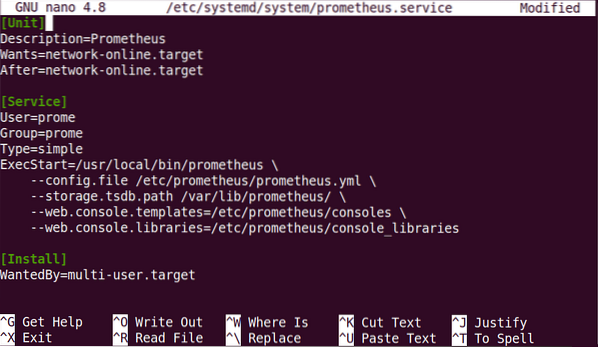
Kad esat pabeidzis iepriekš minētās konfigurācijas, atkārtoti ielādējiet systemd, izmantojot šādu komandu:
$ sudo systemctl daemon-reloadSāciet pakalpojumu Prometheus, izsniedzot šādu komandu:
$ sudo systemctl sākt prometheusLai iespējotu Prometejs pakalpojumu sistēmas sāknēšanas laikā izmantojiet šādu komandu:
$ sudo systemctl iespējojiet prometheusPēc Prometheus pakalpojums, izmantojiet šo komandu, lai apskatītu pakalpojuma statusu:
$ sudo systemctl statusa prometheusŠis ekrānuzņēmums parāda, ka pakalpojums Prometheus ir aktīvs un darbojas.
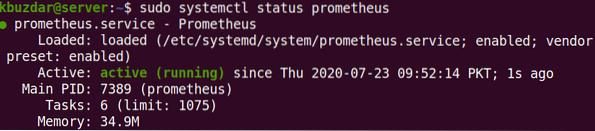
Piekļūstiet Prometheus tīmekļa saskarnei
Pēc tam mēģiniet piekļūt tīmekļa saskarnei Prometheus. Atveriet tīmekļa pārlūkprogrammu un dodieties uz šo adresi:
http: // ip-adrese: 9090
Aizstāt vārdu “IP adrese”Ar faktisko jūsu sistēmas IP adresi. Prometheus tīmekļa saskarnei var piekļūt no jebkuras sistēmas jūsu lokālajā tīklā. Jūs varat arī izmantot vietējais saimnieks vai 127.0.0.1 lai vietējā sistēmā piekļūtu vietnei Prometheus. Tomēr šajā gadījumā jūs nevarētu tam piekļūt no citas tīkla sistēmas.
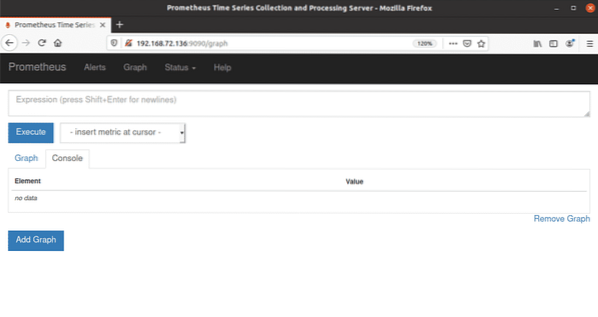
Šajā posmā Prometejs rāda tikai metriku par sevi, kas, iespējams, nav daudz lietojams. Nākamajā sadaļā tiks parādīts, kā paplašināt Prometheus lietderību, pievienojot eksportētājus.
Pievienot eksportētājus
Lai padarītu Prometeju jums noderīgāku, mēģiniet pievienot eksportētājus. Daži no visbiežāk izmantotajiem eksportētājiem ir šādi:
- Mezgla_eksportētājs-
- Blackbox_eksportētājs
- rabbitmq_exporter
- Mysqld_exporter
Lūk, mēs pievienosim mezgls_eksportētājs uz Prometeja sistēmu. Node_exporter ģenerē metriku par tādiem resursiem kā CPU, atmiņa, diska izmantošana utt.
Vispirms lejupielādējiet sistēmā node_exporter ar šādu komandu:
$ wget https: // github.lv / prometheus / node_exporter / releases / download /v0.15.1 / mezgls_eksportētājs-0.15.1.linux-amd64.darva.gz
Izvelciet arhīvu, izmantojot šādu komandu:
$ tar xvf mezgls_eksportētājs-0.15.1.linux-amd64.darva.gzsudo nano / etc / prometheus / prometheus.yml
No iegūtās mapes kopējiet bināros failus direktorijā / usr / local / bin un mainiet īpašumtiesības. Ievadiet šādu komandu, lai nokopētu bināros failus node_exporter / usr / local / bin direktorijā.
$ sudo cp mezgls_eksportētājs-0.15.1.linux-amd64 / node_exporter / usr / local / binIestatiet direktorija īpašumtiesības ar šādu komandu:
$ sudo chown node_exporter: node_exporter / usr / local / bin / node_exporterIzveidojiet eksportētāja pakalpojuma failu, izmantojot the komanda:
$ sudo nano / etc / systemd / system / node_exporter.apkalpošanaPēc tam terminālā nokopējiet un ielīmējiet šādas rindas:
[Vienība]Apraksts = Prometejs
Vēlas = tīkls tiešsaistē.mērķis
Pēc = tīkls-tiešsaiste.mērķis
[Apkalpošana]
Lietotājs = mezgls_eksportētājs
Grupa = mezgls_eksportētājs
Tips = vienkāršs
ExecStart = / usr / local / bin / prometheus \
--konfigurēt.fails / etc / prometheus / prometheus.yml \
--uzglabāšana.tsdb.ceļš / var / lib / prometheus / \
--tīmeklī.konsole.templates = / etc / prometheus / konsoles \
--tīmeklī.konsole.bibliotēkas = / etc / prometheus / console_libraries
[Uzstādīt]
WantedBy = daudzlietotāju.mērķis
Nospiediet Ctrl + o, lai saglabātu, un Ctrl + x, lai izietu no faila.
Pārlādējiet systemd, izmantojot šādu komandu:
$ sudo systemctl daemon-reloadIevadiet šādu komandu, lai sāktu node_exporter pakalpojums:
$ sudo systemctl start node_exporterLai iespējotu node_exporter pakalpojumu sāknēšanas laikā, ievadiet šādu komandu:
$ sudo systemctl iespējojiet node_exporterPrometheus konfigurēšana mezglam_exporter
Šajā sadaļā mēs konfigurēsim Prometeju, lai nokasītu node_exporter. Lai rediģētu konfigurācijas failu, palaidiet šo komandu terminālā:
$ sudo nano utt. / prometheus / prometheus.ymlNokopējiet un ielīmējiet terminālā šādas rindas:
- darba_nosaukums: 'mezgla_eksportētājs'nokasīšanas_intervāls: 5s
static_configs:
- mērķi: ['localhost: 9100']
Nospiediet Ctrl + o, lai saglabātu, un Ctrl + x, lai izietu no faila. Restartējiet pakalpojumu Prometheus, izmantojot šādu komandu:
$ sudo systemctl restartējiet PrometejuPakalpojuma Prometheus statusu var pārbaudīt, lai pārliecinātos, ka tas darbojas pareizi, ievadot šādu komandu: $ sudo systemctl status prometheus Mēģiniet piekļūt Prometheus, atverot jebkuru tīmekļa pārlūkprogrammu un dodoties uz šo adresi:
http: // ip-adrese: 9090
Kad tiek atvērta tīmekļa saskarne, izmantojiet nolaižamo bultiņu, lai atlasītu jebkuru metriku, un noklikšķiniet uz Izpildīt pogu, lai apskatītu grafiku.
 Ja jūs dodaties uz Statuss> Mērķis no izvēlnes lapas augšdaļā redzēsiet gan Prometeju, gan node_exporter, jo mēs esam konfigurējuši Prometeju, lai nokasītu gan sevi, gan mezglu_eksportētāju.
Ja jūs dodaties uz Statuss> Mērķis no izvēlnes lapas augšdaļā redzēsiet gan Prometeju, gan node_exporter, jo mēs esam konfigurējuši Prometeju, lai nokasītu gan sevi, gan mezglu_eksportētāju.
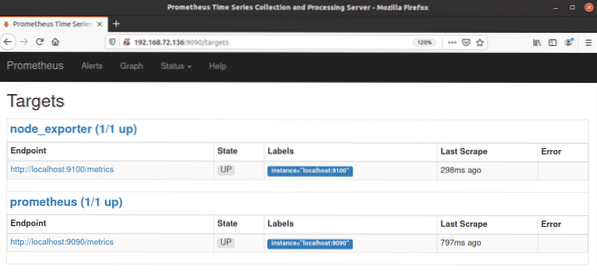
Secinājums
Tas ir viss, kas tam ir! Šajā rakstā jūs uzzinājāt, kā instalēt Prometheus Ubuntu 20.04 LTS (Focal Fossa), kā arī to, kā izmantot mezglu eksportētāju Prometejā. Es ceru, ka pēc šī raksta izlasīšanas jums tagad ir pietiekami ērti instalēt Prometeju un eksportētāju, lai ģenerētu metriku par jūsu servera resursiem.
 Phenquestions
Phenquestions


